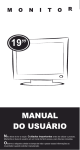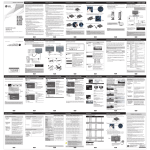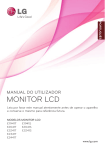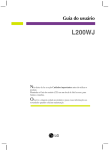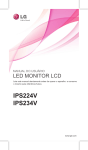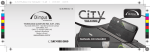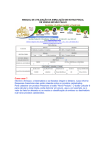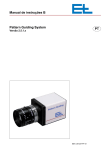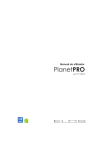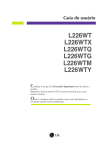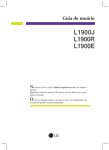Download MFL62058596
Transcript
MANUAL DE INSTRUÇÕES E2355V MONITOR LCD Leia este manual com atenção antes de utilizar o dispositivo e guarde-o para futuras consultas. www.lge.com.br Cuidados importantes Este aparelho foi projetado e produzido para assegurar sua segurança pessoal. No entanto, o uso indevido pode provocar choque elétrico ou incêndio. Para permitir a operação correta de todas as proteções incorporadas neste monitor, observe as seguintes regras básicas para instalação, uso e manutenção. Segurança Use somente o cabo elétrico fornecido com o aparelho. Caso seja utilizado outro cabo elétrico, que não o fornecido pelo fabricante, verifique se ele é aprovado pelos padrões nacionais aplicáveis. Se o cabo de alimentação estiver com algum tipo de problema, entre em contato com o fabricante ou com o fornecedor de serviço autorizado mais próximo para substituí-lo. O cabo de alimentação é utilizado como o dispositivo principal de desconexão. Depois da instalação, verifique se o acesso à tomada é fácil. Somente use o monitor com uma das fontes de alimentação indicadas nas especificações deste manual ou listadas no monitor. Caso não tenha certeza do tipo de fonte de alimentação que possui em casa, consulte o revendedor. Tomadas de corrente alternada sobrecarregadas e cabos de extensão são perigosos. Assim como o são cabos de alimentação desfiados e conectores quebrados, que podem provocar incêndio ou choque elétrico. Procure um técnico de manutenção para troca. Não abra o monitor: Nenhuma peça pode ser manuseada pelo usuário. Há voltagens perigosas, até quando estiver desligado. Se o monitor não estiver funcionando adequadamente, entre em contato com o revendedor. Para evitar ferimentos pessoais: Não coloque o monitor em uma prateleira inclinada, a menos que esteja seguro. Somente use suportes recomendados pelo fabricante. Não deixe cair objetos nem exerça impacto sobre o produto. Não atire brinquedos ou objetos na tela do produto. Para evitar incêndio ou riscos: Sempre DESLIGUE o monitor quando deixar o recinto por um período longo. Nunca deixe o monitor LIGADO quando sair de casa. Não deixe que crianças joguem objetos dentro das aberturas do gabinete do monitor. Algumas partes internas possuem voltagens perigosas. Não acrescente acessórios que não tenham sido projetados para este monitor. Se não pretender utilizar o monitor durante um longo período de tempo, desligue-o da tomada elétrica. Em caso de trovoada, nunca toque no cabo elétrico nem no cabo do sinal, pois pode ser muito perigoso. Pode provocar choques elétricos. 01 Cuidados importantes Instalação Não deixe que nada fique ou passe sobre o cabo de alimentação e não coloque o monitor em lugares onde o cabo esteja sujeito a danos. Não use este monitor próximo à água como, por exemplo, banheiras, lavatórios, pias de cozinha, tanques de lavar roupa, em pisos molhados ou próximo a piscinas. Os monitores são equipados com aberturas de ventilação no gabinete que permitem a liberação do calor gerado durante seu funcionamento. Se essas aberturas forem bloqueadas, o superaquecimento pode causar falhas que podem provocar incêndio. Então, NUNCA: Bloqueie as aberturas de ventilação localizadas na parte inferior colocando o monitor em cima de camas, sofás, tapetes etc. Posicione o monitor em uma instalação embutida a menos que haja ventilação apropriada. Cubra as aberturas com panos ou qualquer outro tipo de material. Coloque o monitor próximo ou sobre um aquecedor ou outra fonte de calor. Não esfregue ou bata o Active Matrix LCD em nada rígido uma vez que pode arranhá-lo, estragá-lo ou danificá-lo permanentemente. Não pressione a tela de cristal líquido com o dedo durante um longo período porque pode resultar em fantasmas na imagem. Alguns defeitos de ponto podem aparecer como manchas vermelhas, verdes ou azuis na tela. No entanto, isso não terá nenhum impacto ou efeito no desempenho do monitor. Se possível, use a resolução recomendada para obter uma melhor qualidade de imagem no monitor de cristal líquido. Caso seja usado em um modo diferente da resolução recomendada, algumas imagens escaladas ou processadas podem ser exibidas. Entretanto, essa é uma característica do painel de cristal líquido de resolução fixa. Deixar uma imagem fixa na tela durante muito tempo pode danificar a tela e queimar a imagem. Certifique-se de que utiliza uma proteção de tela no monitor. Este fenômeno também ocorre em produtos de outros fabricantes, e esta ocorrência não está coberta pela garantia. Não bata nem arranhe as partes frontal e laterais da tela com objetos metálicos. Caso contrário, pode danificar a tela. Certifique-se de que o painel está virado para a frente e segure-o com ambas as mãos para movê-lo. Se deixar cair o produto, o produto danificado pode causar choques elétricos ou um incêndio. Contate um centro de assistência autorizado para a reparação. Evite altas temperaturas e umidade. 02 Cuidados importantes Limpeza: Desligue o monitor da tomada antes de limpar a tela. Use um pano ligeiramente umidecido (e não molhado). Não use aerosol diretamente na tela do monitor, porque o produto em excesso pode provocar choque elétrico. Quando for limpar o produto, desligue o cabo de energia e esfregue-o levemente com um pano macio para prevenir qualquer arranhão. Não limpe com um pano úmido, com spray de água ou quaisquer outros líquidos diretamente no produto. Pode ocorrer um choque elétrico. (Não utilize químicos tais como benzina, diluente de pintura ou álcool) Pulverize água em um pano macio 2 a 4 vezes, e use-o para limpar a estrutura frontal; limpe apenas numa direção. Demasiada umidade pode causar manchas. QUÍMICOS ÁGUA Empacotamento: Não jogue fora a caixa de papelão nem o material de empacotamento para o caso de precisar transportar o aparelho. Se precisar mandar o aparelho para outro lugar, coloque-o novamente em sua embalagem original. Descarte com segurança: Não descarte este produto com o resto do lixo comum. O descarte deste produto deve ser feito de acordo com a legislação de sua região. Energy Star é um conjunto de regras de economia de energia estabelecidas pela Agência de Proteção Ambiental (EPA). Como uma parceira da Energy Star, LGE certifica que este produto atende as regras da Energy Star para uso eficiente da energia. 03 Acessórios !!! Obrigado por selecionar os produtos LGE !!! Certifique-se que os seguintes itens estão incluídos com o seu monitor. Se faltarem alguns itens, contate o seu vendedor. Cabo de Sinal D-Sub 15-pinos (Para o ajuste, este cabo de sinal deve ser ligado ao produto antes de ser ligado.) Guia do Usuário / Cartões Cabo de alimentação (Dependendo do país) Cabo de Sinal DVI-D (Esta característica não está disponível em todos os países.) NOTA Estes acessórios podem parecer diferentes dos apresentados neste manual. O usuário deve utilizar cabos de interface de sinais protegidos (cabo de 15 pinos Dsub) com núcleos de ferrite para manter o cumprimento das normas em relação ao produto. 04 Conectando o monitor Antes de conectar o monitor, verifique se ele, o computador e outros dispositivos conectados estão desligados. Conectando a base de sustentação 1. Coloque o monitor com a parte da frente virada para baixo sobre um pano macio. 2. Monte a base no corpo da base na direção correta. corpo da base Base 3. Aperte a base perpendicularmente. 4. Gire a trava mecânica até a posição "lock" para travar a base. 5. Depois que a base estiver montada, levante cuidadosamente o monitor com a tela para frente. Importante A ilustração representa o modelo geral de conexão. O seu monitor pode ter alguns itens diferentes dos mostrados na figura. Não coloque o produto de cabeça para baixo segurando-o pela base de sustentação. O produto pode cair, ser danificado e ainda machucar o seu pé. 05 Conectando o monitor Desmontagem da base de sustentação 1. Coloque uma almofada ou pano macio numa superfície plana. 2. Coloque o monitor com a face para baixo sobre a almofada ou pano macio. 3. Mude a trava mecânica no produto da seguinte forma e gire-a na direção da seta. Se não puder liberar a base quando o pino da trava estiver na posição liberada, puxe o reforço indicado abaixo e tente mais uma vez. 4. Puxe a base para remover. 06 Conectando o monitor Antes de conectar o monitor, verifique se ele, o computador e outros dispositivos conectados estão desligados. Posicionando o monitor 1. Ajuste a posição do painel de várias maneiras até encontrar a que lhe proporciona maior conforto. Movimento giratório : -5˚~ 15˚ Ergonômico Para manter uma posição de visualização ergonômica e confortável, recomenda-se que o ângulo de inclinação do monitor não exceda 5 graus. IMPORTANTE Não toque nem pressione a tela quando estiver ajustando o ângulo do monitor. Para manter uma posição de visualização ergonômica e confortável, recomenda-se que o ângulo de inclinação do monitor não exceda 5 graus. Quando ajustar o ângulo da tela, não coloque o dedo entre a parte de cima do monitor e a base da coluna. Pode machucar o(s) dedo(s). 07 Conectando o monitor Ligar o equipamento ao PC 1. Antes de conectar o monitor, verifique se ele, o computador e outros dispositivos conectados estão desligados. 2. Conecte o cabo de sinal 1 e o cabo de energia 2 nesta sequência. Quando conectado, aperte o parafuso do cabo de sinal . A Conecte o Cabo DVI-D (Sinal digital) B Conecte o Cabo D-sub (Sinal analógico) C Conecte o Cabo HDMI NOTA Esta é uma representação simplificada da visão da parte traseira. Essa visão traseira representa um modelo geral; o seu monitor pode ter um aspecto diferente do mostrado. Quando está a utilizar o adaptador de entrada sinal D-Sub para Macintosh: Adaptador para Mac Para Apple Macintosh, é preciso adquirir um adaptador para mudar o conector D-sub VGA de 15 pinos e alta densidade (3 filas) do cabo fornecido para um conector de 15 pinos de 2 filas. Varia de acordo com o modelo. Ligar o cabo do sinal de entrada e fixar o mesmo rodando no sentido da seta, como apresentado na figura. Conectado à tomada Equipamento AV (Caixa Set-Top, DVD, Vídeo, consola de jogos) *Não suportado por PC Fone dos ouvidos/Falador 3. Pressione o botão de ligar/desligar no painel frontal para ligar. Quando o monitor estiver ligado, a ‘Função Definir Auto Imagem’ é executada automaticamente. (Apenas Modo Analógico) Botão de Ligar NOTA ‘Função de configuração automática da imagem’: Essa função fornece ao usuário as configurações ideais da tela. Quando o usuário conecta o monitor pela primeira vez, essa função ajusta automaticamente a tela de acordo com a configuração ideal para os sinais de entrada individuais. Função ‘AUTO': Caso se depare com problemas, como uma tela ofuscada, letras ofuscadas, tela cintilante, com inclinação enquanto utiliza o dispositivo ou depois de alterar a resolução da tela, pressione o botão de função AUTO para melhorar a resolução. 08 Funções do Painel de Controle Controles do painel frontal Para saída de D-SUB e DVI Somente para a entrada de HDMI Controle 1 Botão MENU Função OSD BLOQUEADO / DESBLOQUEADO Esta função permite bloquear as configurações atuais de controle, de forma que elas não possam ser alteradas inadvertidamente. Mantenha pressionado o botão MENU alguns segundos. A mensagem "OSD BLOQUEADO" deve aparecer. Pode desbloquear as definições de tela a qualquer momento, pressionado o botão MENU durante alguns segundos. A mensagem "OSD DESBLOQUEADO" deve aparecer . 09 08 Funções do Painel de Controle Controle 2 3 Botão SUPER ENERGY SAVING Botão AUTO Botão VOLUME (somente para entrada HDMI) 4 4 Botão INPUT (Fonte Hot Key) Função Use este botão para entrar menu SUPER ENERGY SAVING. Para mais informação, consulte a página 15 AJUSTE AUTOMÁTICO DE IMAGEM Quando ajustar as configurações de exibição, sempre pressione o botão AUTO antes de realizar alguma modificação na tela. (Apenas Modo Analógico) Isso ajustará automaticamente a imagem do monitor para as configurações ideais para o tamanho atual de resolução de tela (modo de exibição). O melhor modo de exibição é E2355V: 1920 x 1080 Para regular o volume do fone dos ouvidos. Use este botão para selecionar o sinal de entrada. Quando dois sinais de entrada, pelo menos, estão conectados, você pode selecionar o sinal de entrada (DSUB/DVI/HDMI) que você deseja. Quando apenas um sinal está conectado, é detectado automaticamente. A configuração default é D-Sub. 5 Botão EXIT 6 Use esse botão para ligar ou desligar o monitor. Botão de Ligar/ Desligar e Indicador O LED se ilumina em vermelho quando estiver de Energia operarando normalmente. Sair do OSD. Se no modo Economia de Energia, o LED se mantem piscando. 10 Ajuste do On Screen Display (OSD) Control (Controle na tela) Ajuste da tela Com o sistema On Screen Display Control, é rápido e fácil fazer ajustes no tamanho da imagem, na posição e nos parâmetros operacionais do monitor. Abaixo, segue um pequeno exemplo para familiarizá-lo com o uso dos controles. A próxima seção apresenta um perfil dos ajustes e das seleções disponíveis que podem ser feitos usando o OSD. Para fazer ajustes no On Screen Display, siga estas etapas: Pressione o Botão como a figura, em seguida, o menu principal do OSD aparece. Para ter acesso ao controle, use os Botões correspondentes. Utilize os botões / / desejado. Utilize o botão ( do submenu. para ajustar a imagem para o nível ) para selecionar outros itens Pressione o botão EXIT para sair do OSD. 11 Ajuste e seleção do On Screen Display (OSD) A tabela a seguir indica todos os menus de configuração, controle e ajuste do On Screen Display. DSUB DVI-D HDMI Menu principal MENU Submenu BRILHO : Entrada D-SUB (Sinal analógico) : Entrada DVI-D (Sinal digital) : HDMI sinal Entrada suportada Descrição DSUB Para ajustar o brilho da tela DVI-D HDMI RATIO ORIGINAL TEMP COR Para personalizar a cor da tela (PREDEFINIR/ USUÁRIO) Para ajustar o contraste da tela CONTRASTE NÍVEL DE PRETO HDMI IDIOMA DSUB DVI-D HDMI CONF FABRICA SUPER ENERGY SAVING Para ajustar o tamanho da imagem DSUB ON DVI-D HDMI Para configurar nível offset Para alterar o status da tela para um ambiente operacional personalizado Ative a função SUPER ENERGY SAVING OFF Desative a função SUPER ENERGY SAVING REPOSIÇÃO Inicializa o SUPER ENERGY SAVING e configura para o modo "OFF" VOLUME HDMI NOTA Ajuste do volume A ordem dos ícones pode ser diferente da apresentada dependendo do modelo (12 ~ 17). 12 Ajuste e seleção do On Screen Display (OSD) Menu principal Submenu / Descrição BRILHO Para ajustar o brilho da tela. WIDE (LARGURA) RATIO ORIGINAL Este exibe em visão de largura irrelevante a partir da entrada de sinal de vídeo. (1/2) ORIGINAL Mude a razão de sinal e imagem de entrada para original. *Está função só funciona se a resolução de entrada é inferior a razão de monitor (16:9). PREDEFINIR TEMP. de COR Selecione a cor da tela. • Quente: Defina a tela para cor quente. • Médio: Definir a tela para cor média. • Frio:Definir a tela para cor fria. (1/2) USUÁRIO VERMELHO: Configurar seus próprios níveis de cor vermelha. VERDE: Configurar seus Exit : Sair : Mover : Selecionar outro submenu próprios níveis de cor verde. AZUL: Configurar seus próprios níveis de cor azul. 13 Ajuste e seleção do On Screen Display (OSD) Menu principal Submenu / Descrição CONTRASTE Para ajustar o contraste da tela. NÍVEL DE PRETO (Somente para a entrada de HDMI) Pode configurar o nível offset. Se seleccionar ‘ELEVADO’ , a tela fica brilhante e se seleccionar ‘BAIXO’ a tela escurecerá. (apenas para entrada HDMI) * Offset? Conforme os critérios para o sinal de vídeo, é a tela mais escuro que o monitor pode exibir. IDIOMA Para escolher o idioma no qual os nomes dos controles serão exibidos. CONF FABRICA Restaura todas as configurações padrão de fábrica exceto a de "IDIOMA". Pressione o botão , para redefinir imediatamente. Exit : Sair : Mover : Selecionar outro submenu 14 Ajuste seleção Screen Display Ajuste eeseleção dodo OnOn Screen Display (OSD)(OSD) Anteriormente, foi apresentado o procedimento para seleção e ajuste de um item usando o sistema OSD. Abaixo, estão listados os ícones, os nomes dos ícones e as descrições dos ícones de todos os itens do Menu. Pressione o botão SUPER ENERGY SAVING e o menu principal da tela OSD será exibido. Nome do menu Dica dos botões Sair Mover Reiniciar para selecionar submenu NOTA Talvez os idiomas do menu OSD (On Screen Display, informações na tela) do monitor sejam diferentes dos descritos no manual. 15 Ajuste e seleção do On Screen Display (OSD) Menu principal Submenu / Descrição ON Ative a função SUPER ENERGY SAVING. Quando o valor da configuração atual for ON, a cor SUPER SAVING será verde. OFF Desative a função SUPER ENERGY SAVING. O monitor entrá na função LED SAVING. Quando valor da configuração atual for OFF, a cor SUPER SAVING é cinza. REPOSIÇÃO Elimine os valores TOTAL DE REDUÇÃO DE POTÊNCIA e TOTAL REDUÇÃO CO2. Exit : Sair : Mover : Selecionar outro submenu OK : Selecionar TOTAL DE REDUÇÃO DE POTÊNCIA A energia será poupada durante uso do monitor TOTAL REDUÇÃO CO2 Mude a Total de Reduçâo de Potência para a Total Redução CO2 16 Instalar de montagem na parede Ajuste ea placa seleção do On Screen Display (OSD) NOTA DADO POUPADO ( W/h): 23 polegadas SUPER SAVING 5 LED SAVING 12 Dado Poupado depende do Painel (LCD). Assim, esses valores podem variar conforme o fornecedor do módulo LCD. LG mede esses valores usando função integrada com 10 minutos de transmissão de sinal vídeo . LED SAVING significa a quantidade de energia que pode ser poupada usando o Painel WLED em vez de Painel CCFL. SUPER SAVING significa a quantidade de energia que pode ser poupada usando função SUPER ENERGY SAVING. 17 Solução de problemas Antes de chamar a assistência técnica, verifique os seguintes itens. Não há imagem O cabo de alimentação do monitor está conectado? • Verifique se o cabo de alimentação está devidamente conectado à tomada de alimentação. A luz do indicador de energia está acesa ? • Pressione o botão Power. O indicador de energia está intermitente? • Se o computador estiver no modo de economia de energia, tente mover o mouse ou pressionar qualquer tecla do teclado para que a tela apareça. • Tente ligar no PC. A mensagem "FORA DA ESCALA" é exibida na tela? • Essa mensagem é exibida quando o sinal do PC (placa de vídeo) está fora da faixa de frequência horizontal ou vertical do monitor. Consulte a seção "Especificações" deste manual e configure novamente o monitor. Uma mensagem "VERIF SINAL" é exibida na tela ? • Essa mensagem é exibida quando o cabo de sinal entre o PC e o monitor não está conectado. Verifique o cabo de sinal e tente novamente. Uma mensagem "OSD BLOQUEADO" é exibida na tela ? Uma mensagem "OSD BLOQUEADO" é exibida quando você pressiona o botão MENU? • É possível proteger as configurações atuais dos controles, de forma que não possam ser alteradas inadvertidamente. Pode desbloquear os controles OSD quando desejar, pressionando o botão MENU alguns segundos. A mensagem "OSD DESBLOQUEADO" deve aparecer. 18 Solução de problemas A imagem exibida está incorreta A posição da imagem está incorreta. • Pressione o botão AUTO para ajustar automaticamente a imagem do monitor para a configuração ideal. No fundo da tela, listras ou barras verticais estão visíveis. • Pressione o botão AUTO para ajustar automaticamente a imagem do monitor para a configuração ideal. Qualquer ruído horizontal que apareça em uma imagem ou caractere não é claramente representado. • Pressione o botão AUTO para ajustar automaticamente a imagem do monitor para a configuração ideal. • Verifique Painel de controle --> Vídeo --> Configurações e ajuste o vídeo para a resolução recomendada ou ajuste a imagem do monitor para a definição ideal. Ajuste a resolução das cores para um valor acima de 24 bits (true color). IMPORTANTE Verifique Painel de controle --> Vídeo --> Configurações e veja se a frequência ou a resolução foi alterada. Em caso positivo, reajuste a placa de vídeo na resolução recomendada. Se a resolução recomendada (resolução ideal) não for selecionada, as letras podem ficar desfocadas e a imagem indistinta ou truncada. Certifique-se de que foi selecionada a resolução recomendada. O método de ajuste pode ser diferente conforme o computador e o S/O (Sistema Operacional) e a resolução acima mencionada poderá não ser suportada pelo desempenho da placa gráfica. Neste caso, consulte o fabricante do computador ou da placa gráfica. 19 Solução de problemas A imagem exibida está incorreta A cor da tela está monocromática ou anormal. • Verifique se o cabo de sinal está conectado corretamente e use uma chave de fenda para soltá-lo, se necessário. • Verifique se a placa de vídeo está inserida corretamente no slot. • Ajuste a resolução das cores para um valor acima de 24 bits (true color) em Painel de controle - Configurações. A tela pisca. • Verifique se a tela está configurada no modo entrelaçado. Caso esteja, mude para a resolução recomendada. Uma mensagem "Monitor desconhecido, monitor Plug&Play (VESA DDC) encontrado" é exibida? O driver do monitor foi instalado ? • É possível fazer um download do driver a partir do web site: http://www.lge.com.br • Certifique-se de verificar se a placa de vídeo é compatível com a função Plug & Play. 20 Especificações E2355V Monitor Flat Panel Active matrix-TFT LCD Revestimento anti-luminosidade Tamanho diagonal visível (cm): Pixel pitch (mm) 23 polegadas 58,4 0,265 x 0,265 Entrada de Freq. horizontal (Automática) sincronismo (Automático) Freq. vertical Entrada de vídeo 30 kHz a 83 kHz Analógica,Digital: 56 - 75 Hz HDMI: 56 - 61 Hz (Automática) Forma de entrada Sincronizada Separada - Digital Entrada de sinal Conector D-Sub de 15 pinos - Conector DVI-D (Digital) Conector de HDMI (TIPO-A) Forma de entrada Analógico (0,7 Vp-p/ 75 ohm), Digital, HDMI Resolução Máxima(VESA) Recomendada(VESA) Plug&Play Conecte e ligue. DDC 2B (Analógica, Digital, HDMI) Consumo de energia Modo ligado Modo "stand by" Modo desativado 28W(Típico) < 0,3 W < 0,3 W Dimensões Suporte incluído Largura (cm • pol.) Altura (cm • pol.) Profundidade (cm • pol.) Suporte excluído Largura (cm • pol.) Altura (cm • pol.) Profundidade (cm • pol.) Condições ambientais 1920 x 1080@60Hz 1920 x 1080@60Hz 55,85 • 21,98 41,75 • 16,43 19,80 • 7,79 55,85 • 21,98 36,30 • 14,29 7,53 • 2,96 Peso líquido (Kg • libras) 3,9 • 8,6 Variação da inclinação - 5° ~ 15° Condições operacionais Temperatura Umidade Condições de armazenamento Temperatura Umidade 10°C a 35°C 10% a 80% sem condensação -20°C a 60°C 5% a 90% sem condensação Base giratória Cabo de alimentação Entrada de alimentação (AC 100 - 240 V~ 50 / 60 Hz) NOTA Anexada ( ), Não-anexada ( O ) Conectado à tomada 1,0 A As informações contidas neste documento estão sujeitas a alterações sem aviso prévio. 21 Especificações E2355V Modos de exibição (Resolução) Freq. horizontal (kHz) 720 x 400 640 x 480 640 x 480 800 x 600 800 x 600 1024 x 768 1024 x 768 1152 x 864 1280 x 1024 1280 x 1024 1680 x 1050 1920 x 1080 1 2 3 4 5 6 7 8 9 10 11 *12 Freq. vertical (Hz) 70 60 75 60 75 60 75 75 60 75 60 60 31,468 31,469 37,500 37,879 46,875 48,363 60,023 67,500 63,981 79,976 65,290 67,500 * Modo Recomendado E2355V - Sincronização HDMI Modos de exibição (Resolução) Freq. horizontal (kHz) Freq. vertical (Hz) 480P 576P 720P 720P 1080i 1080i 1080P 1080P 31,50 31,25 37,50 45,00 28,12 33,75 56,25 67,50 60 50 50 60 50 60 50 60 1 2 3 4 5 6 7 8 * Modo Recomendado Indicador MODO Modo ligado Modo de espera Modo desativado LED Colorido Vermelho Vermelho Piscando Desligado 22 Guia de Decibéis 23 TERMO DE GARANTIA A LG Electronics do Brasil Ltda. garante este produto pelo período de 90 dias mais nove meses contados a partir da data de emissão da Nota Fiscal de compra ou documento que comprove a entrega efetiva do produto ao usuário, desde que o mesmo tenha sido instalado conforme orientações descritas neste manual de instruções e, somente em Território Nacional. Durante o período estipulado, a garantia cobre o reparo de defeitos ou vícios que se apresentem nos produtos. Somente o técnico do Serviço Autorizado credenciado pela LG Electronics do Brasil Ltda. está autorizado a reparar defeitos em produtos que se encontrem na garantia, mediante apresentação da Nota Fiscal de compra ou documento que comprove a entrega efetiva do produto ao usuário. O consumidor tem o prazo de 90 (noventa) dias, contados a partir da data de emissão da nota fiscal de compra ou documento que comprove a entrega efetiva do produto ao usuário, para reclamar de quaisquer vícios aparentes (aqueles de fácil e imediata constatação) do produto ou dos acessórios que o acompanham. A garantia de peça sujeita ao desgaste natural (peças plásticas e acessórios em geral), fica restrita ao prazo legal de 90 (noventa) dias, a contar da data de emissão da Nota Fiscal de compra ou documento que comprove a entrega efetiva do produto ao usuário. A garantia perde seu efeito se: - O produto ou os acessórios que o acompanham apresentarem falha decorrente de culpa exclusiva do consumidor, seja pelo mau uso ou em desacordo com o manual do usuário; - A instalação do produto estiver em desacordo com as recomendações do Manual de Instruções, ou tiver sido realizada por terceiro não autorizado pela LG Electronics do Brasil Ltda.; - O produto sofrer qualquer dano provocado por acidente, queda, agentes da natureza ou consertos realizados por pessoas ou entidades terceiras não autorizadas pela LG Electronics do Brasil Ltda.; - O número de série do produto estiver danificado ou adulterado. A garantia não cobre: - Quaisquer despesas de locomoção e/ou transporte do produto, bem como despesas de viagem e estadia do técnico (quando for o caso) relativamente a produtos instalados fora do perímetro urbano onde se localiza o Serviço Autorizado LG mais próximo, correndo por conta e risco do consumidor. Se o consumidor desejar ser atendido no local em que o produto estiver instalado, ficará a critério do Serviço Autorizado a cobrança de taxa de visita e deslocamento, devendo o consumidor consultá-lo antes de solicitar o serviço; - O mau funcionamento do produto devido à instalação ou rede elétrica local inadequada. A Garantia Legal e Contratual somente poderá ser exercida perante Serviço Autorizado LG, cujos endereços estão disponíveis no website www.lge.com. A GARANTIA SOMENTE É VÁLIDA MEDIANTE A APRESENTAÇÃO DA NOTA FISCAL DE COMPRA DESTE PRODUTO OU DE DOCUMENTO QUE COMPROVE A ENTREGA EFETIVA DO PRODUTO AO CONSUMIDOR. serviço de atendimento ao consumidor Capitais e Regiões Metropolitanas Demais Localidades * Somente chamadas originadas de telefone fixo P/NO: MFL62058596_rev01 Impresso no Brasil